Reklama
Podczas gdy sprzęt komputerowy firmy Apple działa przez długi czas, nadal będziesz musiał pożegnać się z komputerem Mac. Jeśli miałeś problemy ze swoim komputerem, możesz zastanawiać się, kiedy kupić nowego MacBooka, czy też powinieneś zostać z nim dłużej.
Spójrzmy na niektóre z głównych oznak, że Twój komputer Mac jest nieaktualny. Przyjrzymy się sposobom obejścia tych problemów, a także zastanowimy się, czy nadszedł czas na zakup nowego komputera.
Jak długo działają komputery Mac?
Niezależnie od tego, czy podsumowujesz swoją starą maszynę, czy zastanawiasz się nad wartością nowego zakupu, możesz zastanawiać się, jak długo wytrzymają MacBooki i inne modele komputerów Mac.
Nie ma na to dokładnej odpowiedzi, ponieważ zależy to od wielu czynników. Ktoś, kto używa swojego komputera Mac tylko do przeglądania stron internetowych, może dłużej korzystać z tego samego komputera niż ktoś, kto uruchamia dziesiątki aplikacji i wykonuje intensywne zadania, takie jak edycja wideo.
Definicje z Strona Apple Vintage i przestarzałe produkty
dać wyobrażenie o długowieczności urządzenia. Zabytkowe Produkty to urządzenia, które przestały być wytwarzane od pięciu do siedmiu lat temu. Produkt jest rozważany przestarzały gdyby zostało przerwane ponad siedem lat temu.Patrząc na kompatybilność z macOS (omówione poniżej), widzimy, że ogólnie komputery Mac kwalifikują się do najnowszej wersji macOS od około siedmiu lat. Apple ogólnie obsługuje każdą wersję systemu macOS przez trzy lata.
Aplikacje innych firm są nieco bardziej hojne. W chwili pisania tego tekstu wszystkie popularne aplikacje, takie jak Chrome, Dropbox i Spotify, wymagają systemu OS X 10.10 Yosemite (wydanego w 2014 r.) Lub nowszego.

Podsumowując, powiedzmy, że kupiłeś nowy komputer Mac w 2019 roku. Prawdopodobnie otrzyma aktualizacje systemu macOS do 2026 r. System operacyjny wydany w 2026 r. Otrzyma wsparcie Apple do 2029 r., A większość narzędzi innych firm do co najmniej 2031 r.
Oznacza to, że ogólnie rzecz biorąc, możesz oczekiwać około 10 lat życia od komputera Mac, z wyjątkiem wszelkich nieprzewidzianych problemów ze sprzętem. Spójrzmy teraz na znaki, które oznaczają, że Twój Mac jest u kresu życia.
1. Nie można uruchomić najnowszej wersji systemu macOS
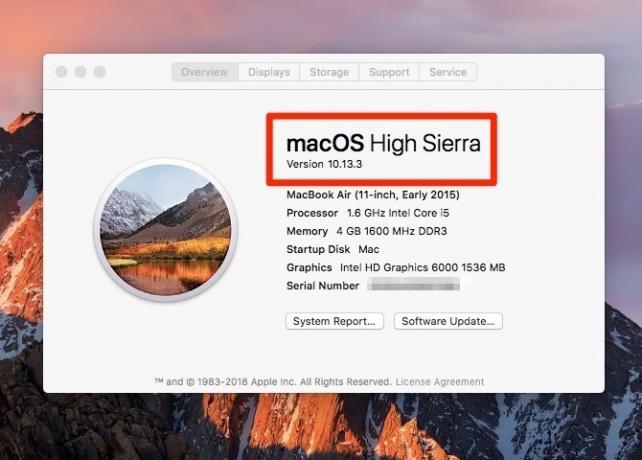
Każdego roku około września / października Apple wypuszcza nową wersję systemu macOS. Modele komputerów Mac z ostatnich kilku lat są w stanie go obsługiwać. Oznacza to, że jeśli Twój komputer nie zaktualizuje się do najnowszej wersji systemu macOS, staje się przestarzały.
W momencie pisania, wydanie macOS 10.15 Catalina jest bliskie. Następujące modele komputerów Mac otrzymają aktualizację:
- MacBook (2015 i nowszy)
- MacBook Air (2012 i nowszy)
- MacBook Pro (2012 i nowszy)
- iMac (2012 i późniejsze)
- iMac Pro (2017 i nowszy)
- Mac Pro (2013 i nowszy)
- Mac mini (2012 i nowszy)
Jeśli Twojego komputera nie ma na tej liście, prawdopodobnie ma on status Przestarzały. Jak wspomniano wcześniej, chociaż nie otrzymasz żadnych nowych funkcji systemu macOS, nadal będziesz mógł korzystać z komputera w stanie, w jakim się znajduje.
Ale po roku lub dwóch nie otrzymasz aktualizacji zabezpieczeń, a oprogramowanie innych firm może przestać działać. Oznacza to, że wkrótce będziesz musiał pomyśleć o aktualizacji.
2. Ciągły brak wolnej przestrzeni
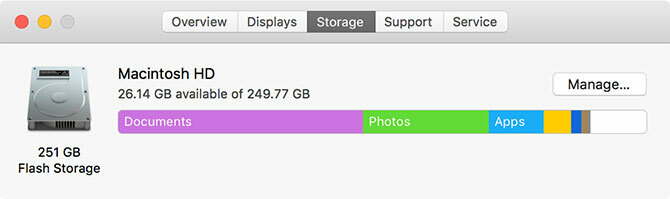
W miarę postępu technologii aplikacje i pliki zajmują coraz więcej miejsca. Powoduje to ciągłą walkę o wolne miejsce dla każdego, kto ma starszą maszynę z niewielką ilością miejsca do przechowywania.
Jeśli masz komputer MacBook o pojemności 128 GB lub nawet 256 GB, prawdopodobnie będziesz musiał żonglować plikami, aby stale zwalniać miejsce. To może znaczyć zwalnianie miejsca na komputerze Mac Jak zwolnić miejsce na komputerze Mac: 8 porad i wskazówek, które musisz znaćWyczerpuje się przestrzeń dyskowa na komputerze Mac? Oto kilka sposobów na zwolnienie miejsca na Macu i odzyskanie miejsca na dysku! Czytaj więcej w miarę możliwości lub ewentualnie dodając więcej miejsca na komputerze Mac Jak dodać więcej pamięci do komputera MacBook: 6 metod, które działająBrakuje Ci miejsca na MacBooku? Oto wszystkie opcje dodawania więcej miejsca do przechowywania na MacBooku. Czytaj więcej z zewnętrznym dyskiem twardym lub innymi metodami.
Możesz użyć tych obejść, aby przetrwać przez chwilę z niewielką ilością miejsca. Ale kiedy ich już znudzisz, nadszedł czas, aby przejść na nowy komputer Mac z dużą ilością miejsca.
3. Komponenty urządzenia nie są wystarczająco mocne

Dysk pamięci jest tylko jednym elementem komputera, który z wiekiem się zmniejsza. Brak pamięci RAM uniemożliwi uruchomienie wielu aplikacji jednocześnie, a stary procesor oznacza, że zadania takie jak edytowanie wideo 4K są bardzo wolne lub niemożliwe. Zauważysz także, że spada ogólna wydajność systemu.
Kolejnym komponentem, który przez lata był hitem, jest bateria w MacBookach. Akumulatory mają tylko określoną liczbę cykli, zanim zostaną „zużyte” i nie utrzymują ładunku przez długi czas. macOS ostrzeże Cię, gdy bateria dobiegnie końca.
Jeśli bateria była intensywnie używana, może minąć tylko godzina, zanim będzie trzeba ją naładować. Możesz obejść ten problem, zawsze używając laptopa na ładowarce, ale oczywiście poświęca to przenośność.
Jeśli masz starszy komputer Mac, możesz być w stanie nieco uaktualnić lub złagodzić te problemy dodając więcej pamięci RAM Jak zaktualizować pamięć RAM na komputerze MacDowiedz się, jak sprawdzić, czy możesz wymienić pamięć RAM komputera Mac, gdzie kupić pamięć RAM i jak ją uaktualnić w tym przewodniku aktualizacji pamięci RAM komputera Mac. Czytaj więcej , zamiana dysku twardego na dysk SSD lub wymiana baterii. Jest to jednak w zasadzie niemożliwe w nowszych modelach komputerów Mac, ponieważ większość komponentów jest przylutowana do płyty głównej.
Pieniądze, które wydasz na profesjonalną modernizację sprzętu lub wymianę baterii, prawie na pewno lepiej przeznaczą się na nową maszynę. Strona serwisowa Apple twierdzi, że wymiana baterii komputera Mac kosztuje od 129 do 199 USD, co nie jest tanie.
4. Uszkodzenia sprzętowe
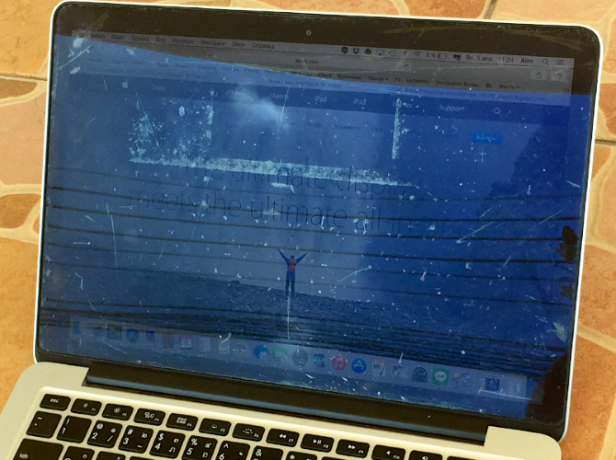
Oczywistym powodem, dla którego musisz wymienić MacBooka, jest poważna fizyczna szkoda. Może upuściłeś go i uszkodziłeś dysk twardy, albo zatrzasnąłeś ekran na niektórych odpadkach i popękałeś.
W takich przypadkach komputer nie nadaje się do użytku, dopóki nie zostanie naprawiony lub wymieniony. Jak wspomniano powyżej, nie ma sensu wlewać setek dolarów do przestarzałej maszyny, gdy można uzyskać nową, która będzie działać dłużej.
Poza poważną katastrofą sprzętową, duża lista drobnych problemów może szybko stać się dużym problemem. Stary komputer jest często podobny do starego samochodu. Możesz żyć z kilkoma dziwnymi problemami, jeśli nie wpływają one na twoją umiejętność prawidłowego korzystania z nich, ale ostatecznie coś dużego pójdzie nie tak i będziesz musiał zdecydować, czy to naprawić, czy zaktualizować.
Małe problemy, takie jak niedziałająca ładowarka, chyba że jest w odpowiednim miejscu, martwe piksele na wyświetlaczu, zablokowane klawisze i trzaskające głośniki niekoniecznie są powodem do wymiany. Ale kiedy twój komputer ma tak wiele drobnych dziwactw, że ledwo nadaje się do użytku, powinieneś ograniczyć straty i spojrzeć na maszynę zastępczą, która będzie działać znacznie lepiej.
5. Częste problemy z oprogramowaniem

Przestarzały komputer Mac może również objawiać się problemami z oprogramowaniem. Może wystąpić częste zawieszanie się systemu operacyjnego, w którym wszystko przestaje odpowiadać. Inne typowe problemy to usterki wizualne i losowe wyłączenia.
Kiedy ich doświadczysz, upewnij się, że masz wystarczająco dużo wolnego miejsca, jak omówiono wcześniej. Jeżeli Reset SMC i PRAM Jak wykonać reset SMC i PRAM / NVRAM na komputerze MacZresetowanie SMC i PRAM / NVRAM może pomóc każdemu komputerowi Mac, w tym MacBook Pro i MacBook Air, działać płynnie ponownie. Czytaj więcej nie naprawiaj problemu, powinieneś spróbować ponowna instalacja systemu macOS Jak ponownie zainstalować macOS, aby uzyskać szybki i piskliwy czysty komputer MacChcesz przywrócić komputer Mac do ustawień fabrycznych? Oto jak zainstalować nową kopię macOS i usunąć wszystko. Czytaj więcej i sprawdź, czy twoje problemy się utrzymują.
Mam nadzieję, że znikną po tym rozwiązaniu problemu. Ale jeśli nie, prawdopodobnie masz problemy ze sprzętem i powinieneś rozważyć aktualizację komputera Mac.
6. Czas jest odpowiedni

Być może jesteś gotowy na uaktualnienie komputera Mac, ale możesz sobie poradzić z wszelkimi problemami i nie musisz go od razu kupować. W takim przypadku należy poczekać na odpowiedni czas, aby uzyskać nowy komputer Mac.
Apple wypuszcza nowe modele dla większości komputerów Mac rocznie. Nie powinieneś kupować jednego przed wydaniem nowych modeli, ponieważ możesz poczekać trochę dłużej, aby uzyskać zupełnie nową maszynę, która będzie działać dłużej za tę samą cenę.
Przed zakupem sprawdź Poradnik kupującego MacRumors. Śledzi to wydania sprzętu Apple, więc nie przyłapujesz się na wydawaniu pełnej ceny na stary model.
Jeśli nie stać Cię na najnowszy model lub chcesz zaoszczędzić trochę pieniędzy, możesz wybrać starszy lub odnowiony model. Pamiętaj tylko, że im starszy komputer zostanie zakupiony, tym szybciej stanie się przestarzały.
Sprawdź trochę wskazówki dotyczące oszczędzania pieniędzy przy zakupie MacBooka 5 sposobów na zaoszczędzenie pieniędzy przy zakupie MacBookaSzukasz taniego MacBooka? Oto kilka przydatnych wskazówek, jak zaoszczędzić najwięcej pieniędzy przy zakupie laptopa Mac. Czytaj więcej jako poradę.
Wiedzieć, kiedy zdobyć nowy komputer Mac
Przyjrzeliśmy się głównym oznakom, że nadszedł czas na uaktualnienie komputera MacBook lub iMac, a także na to, jak długo trwa komputer Mac. Dokładny przebieg będzie się różnić w zależności od użytkowania i potrzeb obliczeniowych, ale jasne jest, że komputery Mac mają wiarygodną reputację z jakiegoś powodu.
Jeśli naprawdę nie możesz sobie w tej chwili pozwolić na nową maszynę, spójrz na sposoby, aby stary komputer Mac wyglądał jak nowy Jak zrobić stary Mac, MacBook lub iMac szybciejChcesz, aby Twój stary komputer Mac działał szybciej? Oto kilka wskazówek, jak sprawić, by komputer Mac czuł się szybciej, nawet jeśli jest bardzo stary. Czytaj więcej . A jeśli komputer Mac zwolnił po aktualizacji, użyj ich wskazówki, jak poprawić szybkość i wydajność nowo zaktualizowanego systemu 3 sposoby przyspieszenia macOS Catalina i poprawy wydajnościJeśli zaktualizowano system macOS Catalina i okazało się, że system działa wolno, oto kilka prostych poprawek, które pomogą przywrócić wydajność. Czytaj więcej .
Ben jest zastępcą redaktora i menedżerem postów sponsorowanych w MakeUseOf. On trzyma B.S. w Computer Information Systems z Grove City College, gdzie ukończył Cum Laude i z wyróżnieniem w swojej specjalności. Lubi pomagać innym i jest pasjonatem gier wideo jako medium.